엑셀이나 CSV 파일처럼 주소나 좌표 정보가 포함된 속성자료를
QGIS에서 지도 위에 점(Point)으로 시각화할 수 있다는 사실, 알고 계셨나요?
이번 포스팅에서는
경도/위도 좌표가 포함된 속성자료를 QGIS에서 공간화하는 방법을
단계별로 정리해드립니다.
💡 지오코딩과 유사하지만, 이번에는 이미 좌표 정보가 있는 데이터를 직접 시각화하는 과정에 집중합니다.
1. 공간화 가능한 속성자료란?
공간화를 위해서는 경도(X) / 위도(Y) 좌표가 포함된 데이터가 필요합니다.
예시: 스타벅스 매장 위치 정보 (CSV 파일)
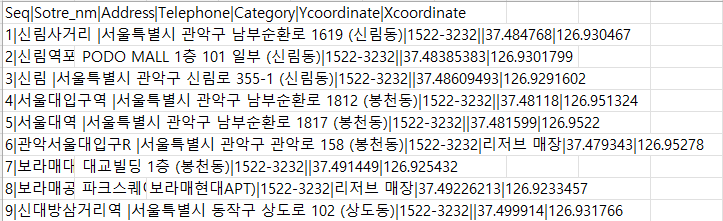
- X 필드: 126.98 (경도)
- Y 필드: 37.56 (위도)
📌 주소만 있을 경우엔 먼저 지오코딩(주소 → 좌표 변환)을 수행해야 합니다.
2. QGIS에서 속성자료 불러오기
STEP 1. 텍스트 레이어 추가
- 메뉴: 레이어 > 구분자로 분리된 텍스트 레이어 추가
STEP 2. 파일 선택 및 필드 설정
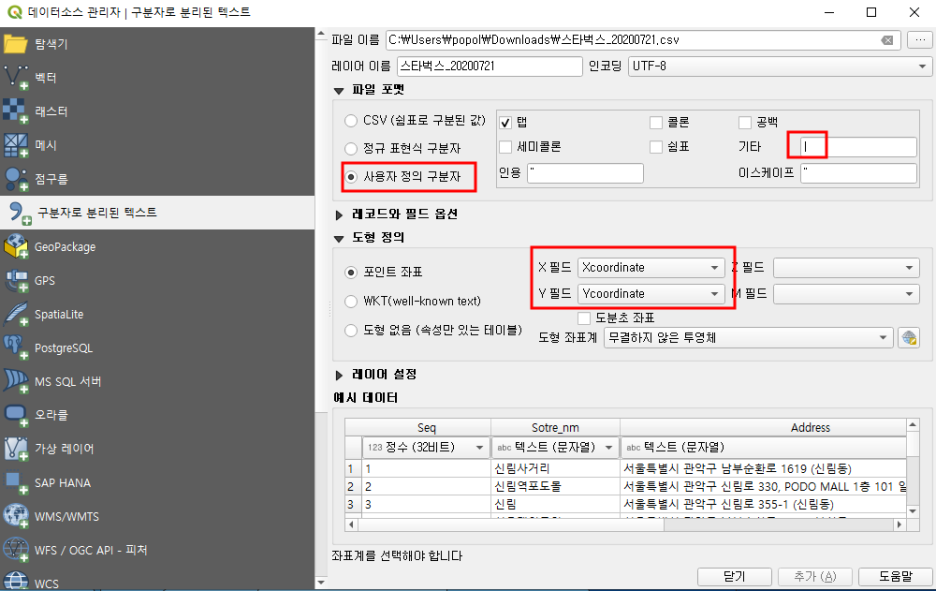
- 파일 선택: CSV 또는 TXT
- 구분자 설정: 쉼표(,) 또는 사용자 정의 (예: |, ;)
- X 필드: 경도 / Y 필드: 위도
- 좌표계: 보통 EPSG:4326 (WGS 84)
→ 추가 클릭 → 지도 위에 점으로 시각화됨
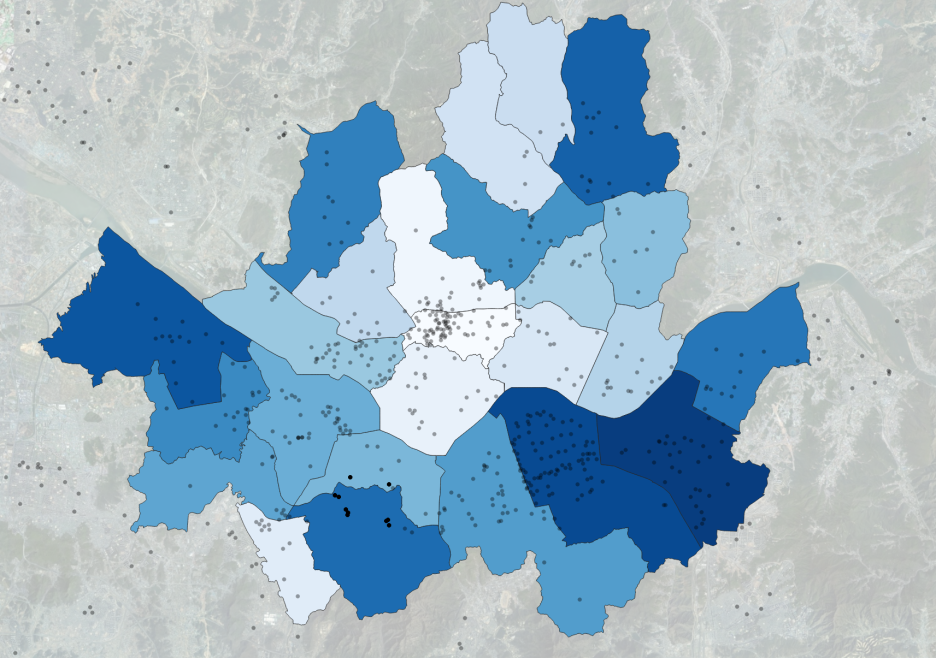
💡 X, Y 필드가 반대로 지정되면 위치가 이상하게 나올 수 있으니 주의하세요.
3. 필지 중심점 만들기 (폴리곤 → 포인트)
만약 면(Polygon) 데이터를 중심점(Point) 으로 변환하고 싶다면?
예: 공시지가, 필지 경계 등
방법:
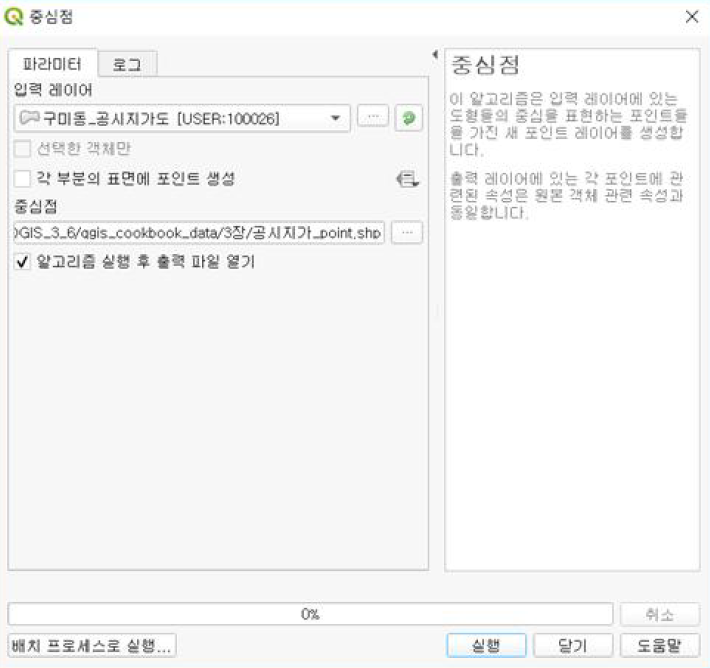
- 메뉴: 벡터 > 지오메트리 도구 > 중심점 생성
→ 면의 중심 좌표를 기준으로 포인트 레이어 생성
→ 공시지가나 지번 정보를 가진 점 데이터 생성 가능
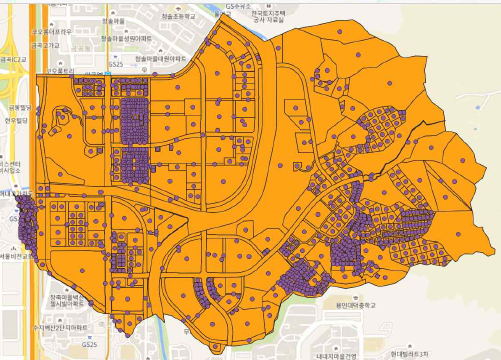
💡 이렇게 만든 중심점은 열지도, 밀도 분석 등 후속 분석 작업에 유용하게 활용됩니다.
4. 공간화한 데이터 저장하기
작업이 끝났다면 결과물은 반드시 저장해 주세요.
방법:
- 레이어 우클릭 → 내보내기 > 객체를 다른 이름으로 저장
- 저장 형식: SHP, GPKG 등
- 좌표계 확인 → 저장
📌 저장하지 않고 종료하면 작업 결과가 유실될 수 있으니 주의!
5. 엑셀(.xlsx) 파일 직접 불러오기 (플러그인)
QGIS는 기본적으로 CSV를 지원하지만,
플러그인을 활용하면 엑셀(.xlsx) 파일도 직접 불러올 수 있습니다.
설치 방법:
- 메뉴: 플러그인 > 플러그인 설치
- 검색: Spreadsheet Layers
- 설치 후 툴바에 아이콘 생성
사용 방법:
- 아이콘 클릭 → 엑셀 파일 선택
- 시트 지정 → X, Y 필드 선택 → 좌표계 지정 → 시각화 완료
💡 복잡한 텍스트 변환 없이 엑셀 그대로 사용할 수 있어 실무에서 매우 유용합니다.
마무리
속성자료의 공간화는 QGIS에서 가장 실용적인 기능 중 하나입니다.
별도의 공간 데이터 없이도 좌표만 있다면 지도로 시각화할 수 있죠.
오늘은 다음을 정리했습니다:
- 좌표 기반 데이터 공간화 방법 (CSV → 점)
- 면 데이터를 중심점으로 변환하는 방법
- 결과 저장 및 엑셀 플러그인 활용법
질문이나 오류가 있다면 댓글로 남겨주세요.
다음 포스팅도 기대해주세요!
'QGIS' 카테고리의 다른 글
| QGIS 기초 – 필드 계산기(Field Calculator)로 속성 필드 자동 계산하기 (0) | 2025.05.05 |
|---|---|
| QGIS 기초 – 속성 조인 후 레이어를 조건별로 분리하는 방법 (0) | 2025.05.01 |
| QGIS 기초 – 속성 조인(Join) 기능으로 공간정보에 속성 추가하기 (0) | 2025.04.29 |
| QGIS 기초 – 속성자료란? 속성 테이블 이해와 편집 방법 정리 (0) | 2025.04.27 |
| QGIS 기초 – 속성테이블 글자가 깨질 때? 인코딩 변경으로 해결하세요 (0) | 2025.04.25 |



